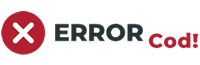Error ps3 8002f14e
Índice de contenidos
¿Cuál es el problema?
¿Error en tu consola PS3 8002f14e? A pesar de que hay otras consolas de PlayStation más actualizadas, el PS3 desde el 06 de enero del año 2021 tiene disponible una actualización que permite la descarga de la versión 4.88 del software del sistema, para realizar la actualización se requiere como mínimo 200 MB de espacio libre en el disco duro o en el soporte de almacenamiento extraíble correspondiente; todo eso quiere decir que si aún tienes un PS3, luego de actualizar podrás gozar de funciones adicionales o mejoradas, además de mayor seguridad.
A pesar de que SONY sigue innovando en la consola PS3, no se puede evitar que en algún momento se pueda presentar algún error, como es el caso del código de error 8002f14e, ya que no son equipos perfectos, pero no tienes que preocuparte porque existen una serie de pasos que te ayudarán a solucionar el error y puedas usar tu consola de nuevo sin contratiempo. Te explicaremos lo que significa, las posibles causas y dejaremos posibles soluciones más adelante, sigue leyendo.
El código de error 8002f14e que aparece en tu PS3 quiere decir que ocurre un fallo de actualización, no sé completa quedado en 46%, 42%, 35% o hasta 99%, sin instalarse completamente. Ha habido un problema actualizando el firmware del sistema. Es posible que el PS3 no reconozca el lector.
Posibles soluciones para el error 8002f14e
Aquí te dejamos los pasos que debes seguir para lograr que complete la actualización y desaparezca el error 8002f14e de tu consola PS3:
- Comprueba la conexión a Internet de la PS3. Ve a “Configuración” y selecciona “Configuración de red” para asegúrate de que está conectado a Internet.
- Reinicia la PS3, apaga la consola, desconecta el interruptor en la parte posterior, luego de unos minutos, fija el interruptor y vuelva a encender la consola. Intenta actualizar de nuevo para ver si se completa la descarga.
- Desconecta cualquier dispositivo USB externo que esté conectado a la PS3 y actualiza de nuevo.
- Descarga la actualización de software directamente desde la web de Rustchynsky y colócalo en una unidad USB en la carpeta “UPDATE” dentro de la carpeta PS3. Si las carpetas no existen en tu unidad US, debes crearlas. Conecta la unidad USB en la consola, ve a “Configuración”, selecciona “Actualización del sistema” y elige “Actualización mediante soporte de almacenamiento".
- Ve a “Configuración”, selecciona “Configuración del sistema” y luego “Restaurara valores predeterminados”. Intenta actualizar de nuevo.
- Con la consola apagada, presiona y sostén el botón de encendido, escucharás un pitido que indica que ha encendido la consola; espera 5 segundos y un segundo pitido te indicará un vídeo de “Reset”, luego de otros 5 segundos, el sistema bip y apagará.
- Suelta el botón de encendido para luego presionar y sostener de nuevo, después de dos pitidos se escuchará un doble pitido, suelta el botón y la consola arrancará en modo seguro. Conecta el controlador con el cable USB y selecciona “Actualizar sistema”, para actualizar la consola.
- Si el error no desaparece, te recomendamos que lo lleves a un técnico especializado para que haga una revisión de las partes internas, encuentre el problema y lo solucione en poco tiempo.